Ci sono molti modi per farlo scarica YouTube Music su Apple Watch, e se vuoi goderti l'ascolto offline, saperne di più su questo argomento sarebbe davvero essenziale. YouTube Music è una delle piattaforme più ambite quando si tratta di proporre musica alle masse. Può offrire agli ascoltatori un'esperienza di ascolto musicale davvero incredibile grazie alle varie librerie di cui dispone, playlist che possono essere personalizzate in base ai propri gusti e accesso a contenuti esclusivi.
E questa possibilità di scaricare brani da YouTube su Apple Watch è solo l'inizio per avere le tue canzoni più amate al tuo polso! E se hai un Apple Watch Series 3 o una versione successiva del dispositivo, puoi sfogliare direttamente le raccolte musicali su YouTube, controllare la riproduzione e persino scegliere le opzioni di trasmissione!
Ma, man mano che proseguiamo nell'articolo, si scopre che non ci sono molte opzioni scaricare brani da YouTube, soprattutto senza Premium. Quindi ti daremo delle opzioni di cui vorresti sicuramente prendere nota.
Guida ai contenuti Parte n. 1: come riprodurre in streaming la musica di YouTube sul tuo Apple Watch?Parte n.2: Come posso scaricare facilmente musica da YouTube per l'ascolto offline?Parte n. 3: Come sincronizzare la musica di Youtube con Apple Watch per la riproduzione offline?Sommario
Parte n. 1: come riprodurre in streaming la musica di YouTube sul tuo Apple Watch?
Ora, prima di discutere su come scaricare YouTube Music su Apple Watch, ci sono molte cose o procedure importanti che dobbiamo capire prima. Prima di poter procedere con il download della musica da YouTube, dobbiamo essere consapevoli delle cose che dobbiamo preparare:
- Avremo bisogno di un iPhone.
- È necessario avere il tuo Apple Watch (può essere un Series 3 o un Apple Watch con watchOS 6 o successivo).
- Devi avere un abbonamento YouTube Premium Music o un account YouTube Premium.
- Devi fornire l'ultima versione di YouTube Music.
Quindi, per scaricare l'app YouTube Music sul tuo Apple Watch, ecco cosa devi fare:
Passaggio 1: Inizialmente, è necessario premere la corona digitale per visualizzare la schermata principale, quindi scegliere l'opzione App Store sul tuo Apple Watch.
Passaggio 2: quindi cerca l'app YouTube Music, quindi sceglila.
Passaggio 3: quindi scegli il file Ottieni opzione per installare l'app sull'Apple Watch. Una volta terminato, apri l'app YouTube Music per accedervi.
È anche possibile installare l'app YouTube Music sul tuo Apple Watch utilizzando il tuo iPhone, e devi assicurarti che l'Apple Watch sia accoppiato con il tuo iPhone, e anche posizionare l'Apple Watch sul caricabatterie, per farlo , si deve:
Passaggio 1: inizialmente, inizia a installare l'app YouTube Music sul tuo iPhone e cercala nell'App Store.
Passaggio 2: quindi avvia l'app Watch sul tuo iPhone, quindi scegli il file Il mio orologio pulsante che vedrai nella parte inferiore dell'interfaccia.
Passaggio 3: è necessario scorrere verso il basso fino a visualizzare la sezione per “App disponibili”. Quindi apri l'app YouTube Music e scegli il file "Installare" opzione che vedrai nella parte destra dello schermo.
Una volta installata l'app, vedrai la sezione intitolata “Installato su Apple Watch” sull'app Watch.
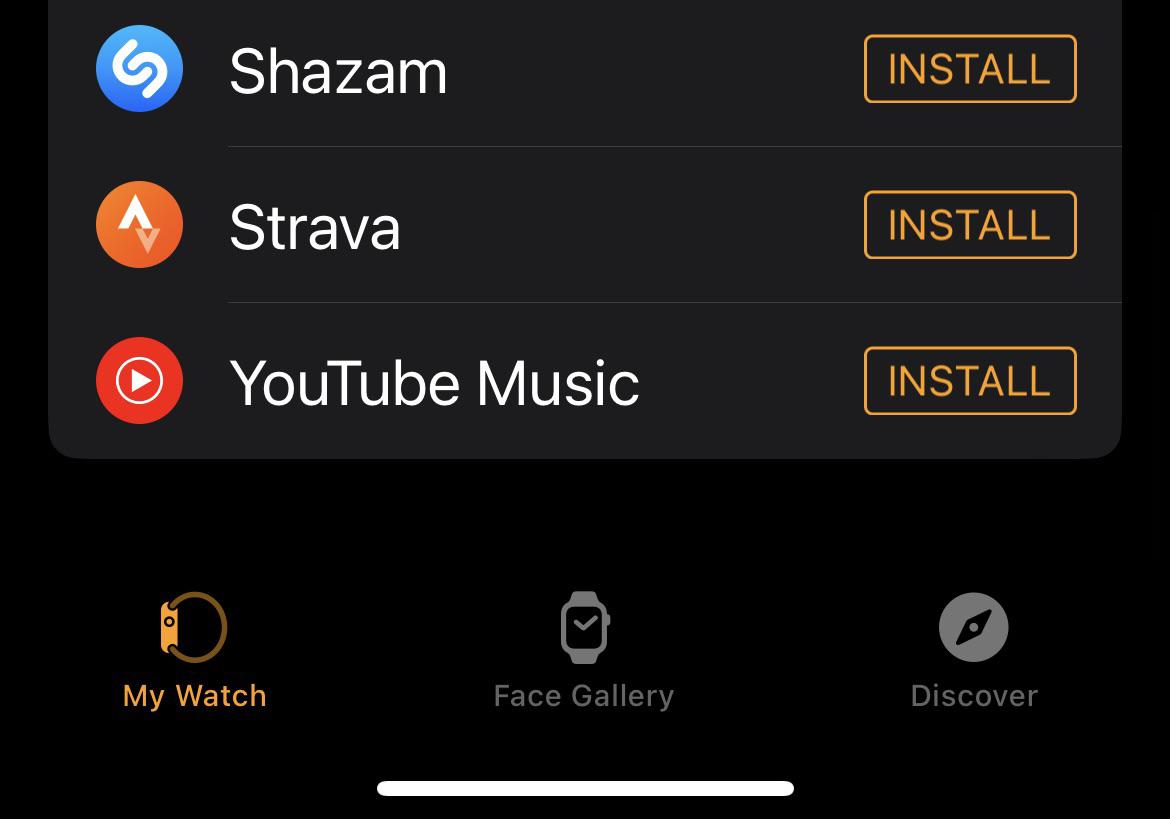
Per ascoltare i brani della musica di YouTube sul tuo Apple Watch mentre sei online, devi:
Passaggio 1: accedi al tuo account nell'app YouTube Music e assicurati che il tuo account sia Premium.
Passaggio 2: apri l'app YouTube Music sul tuo Apple Watch. Poi sotto il Biblioteca opzione, scegli gli album, le playlist, gli artisti o i brani che desideri riprodurre. Se il tuo iPhone è nelle vicinanze, puoi usarlo per riprodurre un brano direttamente dal tuo Apple Watch.
Ma, come abbiamo detto, questi passaggi sono applicabili solo se intendi accedere all'app online, che ne dici se vuoi scaricare YouTube Music su Apple Watch offline, cosa devi fare?
Parte n.2: Come posso scaricare facilmente musica da YouTube per l'ascolto offline?
Abbiamo parlato di idee su come scaricare brani YouTube su Apple Watch nella parte precedente dell'articolo, inclusi i modi per scaricare l'app e installarla sul tuo dispositivo. Abbiamo parlato anche delle procedure su come riprodurre la musica di YouTube per l'ascolto online, ma cosa succede se vuoi ascoltare le canzoni che ami da YouTube, offline?
Bene, è possibile, con l'aiuto dello strumento che stiamo per condividere con te, qui. Lo strumento di cui stiamo parlando si chiama Sblocca musica Apple. Questo strumento può essere installato sul tuo dispositivo con l'aiuto dei collegamenti forniti con il pacchetto di download.
Apple Music Unlocker ha una versione di prova gratuita e una registrata, quindi puoi scegliere se desideri avere una valutazione iniziale dello strumento prima di dare il massimo!
Una volta completate con successo le procedure di installazione, è ora il momento di registrare Apple Music Unlocker. Prima di registrare lo strumento, devi controllare la tua email per la chiave di licenza che sarà essenziale per il processo di registrazione. Ecco le cose che devi fare per registrare lo strumento.
Passaggio 1: apri lo strumento Apple Music Unlocker, quindi tocca l'opzione Non attivato.
Passaggio 2: quindi, digita il tuo indirizzo e-mail e quello che hai utilizzato per acquistare la chiave di licenza, devi anche digitare la chiave di licenza.
Passaggio 3: scegli il "Attivare" scheda per elaborare correttamente la registrazione. Se non hai ancora acquistato la chiave di licenza, puoi toccare il file "Acquista ora" opzione per acquistare una licenza.
È possibile che il processo di registrazione fallisca e questi sono i possibili motivi:
- Hai scaricato la versione sbagliata della licenza che non è adatta al dispositivo che possiedi.
- Hai inserito l'indirizzo email sbagliato.
- Sono presenti spazi aggiuntivi digitati prima o dopo l'indirizzo e-mail o il codice di registrazione.
Nel caso in cui tu abbia riscontrato la mancata registrazione, puoi comunque fare qualcosa e risolvere comunque il dilemma, devi solo chiedere all'assistenza clienti e spiegare lo scenario.
Quindi, se vuoi scarica YouTube Music su Apple Watch e goditi i brani per l'ascolto offline, ecco come utilizzare Apple Music Unlocker.
Passaggio 1: avvia Apple Music Unlocker
Per iniziare il processo, apri il PC e controlla l'app iTunes. Accedi ad iTunes utilizzando le tue credenziali e, una volta effettuato l'accesso, avvia Apple Music Unlocker. All'apertura dello strumento, vedrai il file "Apri il web player Apple" opzione, una volta visualizzata, toccala.
Passaggio 2: accedi al tuo ID Apple
Quindi, devi accedere al tuo ID Apple e toccare "Registrati" opzione che puoi vedere nella parte in alto a destra dello schermo. Non devi preoccuparti di tutti i tuoi dati personali, Apple Music Unlocker si prenderà cura di tutti i tuoi dati personali.
Passaggio 3: aggiungi i brani, le playlist o gli album che desideri convertire
Per il terzo passaggio, ora devi scegliere le playlist, i brani o gli album che desideri convertire, trascinandoli sull'icona rossa di aggiunta. In alternativa, puoi anche aggiungere i brani avviando la playlist e toccando l'icona rossa di aggiunta, per aggiungere i brani dalla playlist scelta.
Passaggio 4: scegli le impostazioni di output
Ora che hai aggiunto i brani, è il momento di impostare il formato di output che desideri, puoi scegliere tra FLAC, WAV, MP3 e M4A. Devi anche scegliere la cartella in cui salvare i file di output una volta completata la conversione.
Passaggio 5: tocca il pulsante Converti
E per avviare il processo di conversione, tocca "Convertire" scheda per convertire un brano oppure se desideri convertire tutti i brani che hai aggiunto puoi scegliere il pulsante "Converti tutto".

Parte n. 3: Come sincronizzare la musica di Youtube con Apple Watch per la riproduzione offline?
Dopo aver finito di scaricare YouTube Music su Apple Watch, ora che hai tutti i brani di YouTube che desideri, puoi iniziare ad aggiungerli al tuo Apple Watch utilizzando il tuo iPhone. Potresti aver saputo come farlo sincronizza i brani Spotify su un Apple Watch ma gestire YouTube Music può essere leggermente diverso. Per eseguirlo, devi:
- Aggiungi la libreria YouTube Music al tuo iTunes. Apri iTunes, quindi tocca "File", quindi scegli il file "Aggiungi file alla libreria" opzione, questo aggiungerà la musica di YouTube scaricata al tuo iTunes.
- Quindi sincronizza YouTube Music da iTunes al tuo iPhone. Utilizzando un cavo USB, inizia a collegare il tuo iPhone al computer, quindi seleziona il tuo iPhone dalla parte in alto a destra di iTunes. Tocca la barra dei menu, quindi scegli "Sincronizza musica" e quindi premi l'opzione “L'intera libreria musicale”, per sincronizzare i download di YouTube Music sul tuo iPhone.
- Inizia il trasferimento della musica da YouTube al tuo Apple Watch. Attiva il Bluetooth del tuo iPhone, quindi apri l'opzione Apple Watch sul tuo iPhone e poi passa a "Il mio orologio" opzione. Colpire "Musica"e poi il "Aggiungi musica" opzione per aggiungere i brani di YouTube al tuo Apple Watch!

Persone anche leggere Trasferisci musica da YouTube ad Amazon Music: una guida dettagliata Apple Music Vs YouTube Music: quale regna il supremo?
Sommario
È bello imparare le tante procedure su come apprezzare al meglio la musica. E siamo anche fortunati ad avere molte piattaforme per accedere a questi file musicali, una delle quali è YouTube Music. Dalle parti precedenti dell'articolo abbiamo imparato come farlo scarica YouTube Music su Apple Watch, disponiamo di procedure per l'ascolto online e offline.
E con l'aiuto dello strumento che abbiamo condiviso con te, chiamato Apple Music Unlocker, ora è possibile sbloccare e convertire brani da qualsiasi servizio o piattaforma online per poterli utilizzare comodamente. Dato che le canzoni non verranno utilizzate per la vendita e la distribuzione illegali, Apple Music Unlocker sarebbe di grande aiuto.
Ora, l'esperienza musicale di ogni amante della musica varrebbe la pena e può essere etichettata come la migliore di cui chiunque possa godere.
Scritto da Rosie
Ultimo aggiornamento: 2023-07-17